Virtual Machine 생성하기
Virtual Machine을 생성하는 것은 CPU, memory, HDD를 가지고 PC를 조립하는 것과 동일한 원리
조립된 PC를 파일로 저장하여 관리
간단한 설정으로 생성
메인 화면에서 Create a New Virtual Machine 선택

Typical 선택

맨 아래 선택, 무엇을 선택해도 상관없으나, 시스템 설정 후 CD를 넣는 방식을 설명하기 위해 맨 아래를 선택

설치하고자 하는 운영체제와 버전을 선택, 꼭 맞지 않아도 크게 상관 없으며, 가상머신에 적용되는 이름이
아래 형태로 적용됨

가상머신의 이름 및 설치 될 디렉터리 이름 지정

HDD최대 용량 선택 및 만들어지는 가상머신의 파일을 한개 혹은 여러개로 만들것인지 선택하는 옵션

Multiple files를 선택 시 아래처럼 가상머신이 생성 된 후에 파일이 여러개로 생성

Customize Hardware 선택 시, 설정한 장치 옵션을 변경할 수 있음, Finish를 눌러서 설정 완료

세부 설정으로 생성
메인 화면에서 Create a New Virtual Machine 선택

Custom 선택

버전 선택에 따라 가능한 제품과 용도 차이가 발생, 필요에 따라 선택, 가급적 최신 OS를 선택시 최신 버전 선택 권장

맨 아래 선택, 무엇을 선택해도 상관없으나, 시스템 설정 후 CD를 넣는 방식을 설명하기 위해 맨 아래를 선택

설치하고자 하는 운영체제와 버전을 선택, 꼭 맞지 않아도 크게 상관 없으며, 가상머신에 적용되는 이름이
아래 형태로 적용됨

가상머신의 이름 및 설치 될 디렉터리 이름 지정

프로세서 및 코어 선택, 실제 컴퓨터가 수용할 수 있는 범위 내에서 선택, 아래는 예시
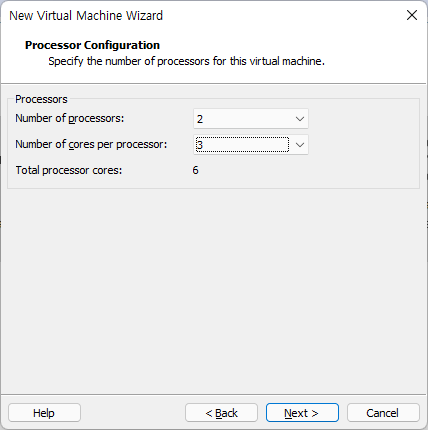
메모리 크기 설정, 일반적으로 리눅스는 1~1.5G, Windows는 1.5~2G정도를 추천(512M가 최소 요구사항이나 서비스나 다른 application을 실험하는 정도라면 RAM크기가 더 필요)

네트워크 설정, 각 type에 대한 설명은 https://peryh.tistory.com/44?category=966797 참고

SCSI Controller 설정, Recommended 추천

디스크 타입 선택

디스크 선택(새로운 가상디스크 생성, 기존에 생성된 디스크를 가져와서 생성, 사용중인 PC의 디스크를 사용하여 생성[비추천])

실제 물리 하드 디스크에 가상 디스크 만큼의 공간을 미리 확보하는 경우 선택

디스크 파일 이름 설정, 지정한 이름으로 디스크 파일이 생성

구성 완료, 설정 사항의 변경이 없다면 Finish를 눌러 생성 완료

가상머신 설정 변경
설정한 장치 옵션을 변경하고 싶은 경우 Devices 내부 장치 중 아무거나 클릭

필요없는 두 장치는 제거, 리소스 사용을 조금이라도 줄일 수 있음

CD/DVD 선택 후 설치할 ISO 파일 선택

Options 탭에서 이름 변경 가능, 적용 완료 시 OK

Power on 버튼으로 부팅

'가상화 > vmware' 카테고리의 다른 글
| 네트워크 설정 및 Type 차이 (0) | 2022.04.06 |
|---|